ทุกวันนี้แอพถ่ายรูปมีออกมาอย่างมากมายเหลือเกิน เนื่องด้วยส่วนหนึ่งคือกล้องโดยเฉพาะกล้องใน iPhone ที่ได้รับการพัฒนาให้มีคุณภาพที่เหนือกว่าแต่ก่อนมาก ทำให้ผู้ใช้หันมาถ่ายรูปด้วยกล้อง iPhone กันก็เยอะ ซึ่งเรื่องของการปรับแต่งภาพเบื้องต้นแบบง่ายๆ ด้วยตนเองก็เลยเป็นที่นิยมขึ้นมาด้วย เพราะมันง่าย ถ่ายเสร็จ ก็แค่ปรับค่าในแอพถ่ายรูปนิดหน่อย จากนั้นก็แชร์ขึ้น social network ได้อย่างง่ายดาย ดังนั้น SpecPhone เราจึงขอหยิบแอพถ่ายรูปมารีวิวให้ชมกันครับ เริ่มด้วยตัวแรกอย่าง Camera+ กันเลย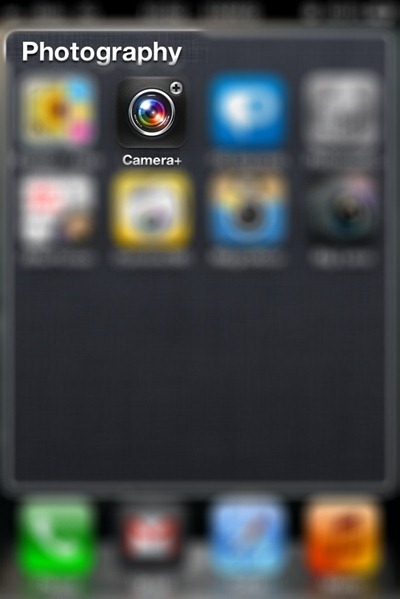
ตัวของ Camera+ นั้น มีอยู่ช่วงหนึ่งที่หลายๆ คนหันมาใช้เป็นแอพถ่ายรูปขาประจำกันเลยทีเดียว เนื่องด้วยฟีเจอร์ที่ครบถ้วนสำหรับการถ่ายภาพ อีกทั้งยังมีการปรับแต่งที่ค่อนข้างหลากหลาย ทำให้หลายๆ คนยอมจ่ายเงินซื้อแอพ Camera+ มาใช้งานกันเลยทีเดียว ซึ่งสนนราคาในช่วงนี้ก็ไม่แพงครับ นั่นคือ $0.99 หรือประมาณ 30 บาทเท่านั้น (ในหน้า App Store บอกว่าอยู่ในช่วงลดราคา ไม่แน่ใจว่าจะลดถึงเมื่อไหร่นะครับ ซื้อได้ก็รีบซื้อก่อนนะ)
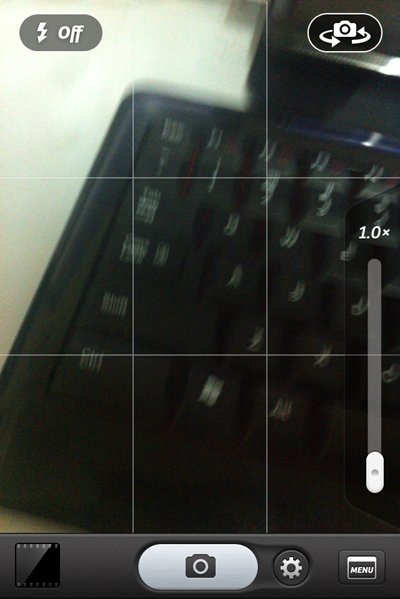
เมื่อเปิดใช้งานแอพ ก็จะมาเจอกันหน้าหลักเช่นนี้ก่อนเลย ซึ่ง UI นั้นก็ใกล้เคียงกับแอพถ่ายรูปดั้งเดิมของ iPhone นั่นละครับ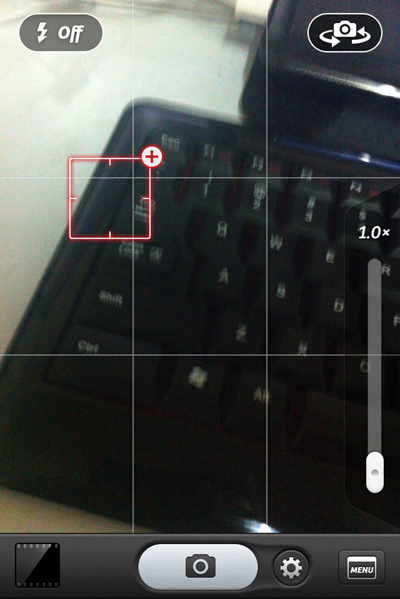
แต่เมื่อเราแตะหน้าจอเพื่อจะเลือกจุดโฟกัส ก็จะมีกรอบแดงๆ โผล่ขึ้นมาเพื่อเป็นกรอบสำหรับให้เราเลือกจุดโฟกัสตามปกติ แต่สังเกตดูดีๆ นะครับ ว่าที่มุมขวาบนจะมีเครื่องหมายบวกอยู่
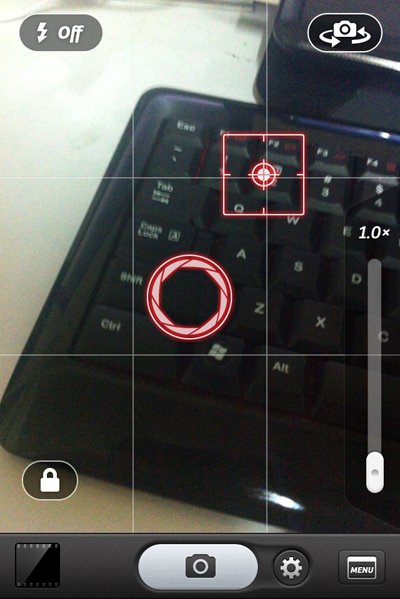
เมื่อแตะไปที่เครื่องหมายบวก จะมีวงกลมสีแดงๆ ปรากฎขึ้นมาภายในกรอบสี่เหลี่ยม ซึ่งเราสามารถลากวงแดงนี้ออกมาได้ครับ โดยตัววงแดงนี้จะมีหน้าที่เป็นจุดสำหรับวัดแสงเพื่อนำไปคำนวณปริมาณแสงที่กล้องจะรับเข้าไป รวมไปถึงนำไปคำนวณค่าสมดุลแสงขาว (white balance) ให้อัตโนมัติด้วย
ซึ่งหลักการให้เข้าใจง่ายๆ ก็คือถ้าเราเลื่อนวงกลมไปตรงจุดมืดของภาพ กล้องก็จะวัดแสงที่จุดนั้น และชดเชยแสงให้ภาพดูสว่างขึ้น แต่ถ้าเราเลื่อนวงกลมไปจุดที่สว่างของภาพ กล้องก็จะปรับชดเชยแสงลดลง เพื่อให้ทั้งภาพมืดลงครับ ถ้าในการใช้งานทั่วไป อาจจะไม่จำเป็นต้องปรับก็ได้ แต่ถ้าดูแล้วสภาพแสงไม่ค่อยดี หรืออาจต้องการภาพที่แปลกตาหน่อย ก็อาจต้องใช้เวลาปรับกันซักพักนึงครับ เรียกได้ว่าเป็นหนึ่งในฟีเจอร์ที่น่าสนใจในการถ่ายรูปของ Camera+ เลยทีเดียว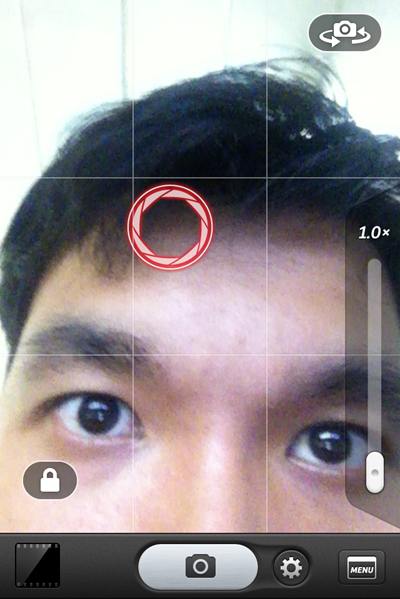
แต่เมื่อลองสลับมาใช้งานกล้องหน้าบ้าง พบว่าสามารถปรับได้เฉพาะตำแหน่งที่จะวัดแสงเท่านั้น ไม่สามารถปรับแต่งตำแหน่งโฟกัสได้เหมือนกล้องหลังครับ
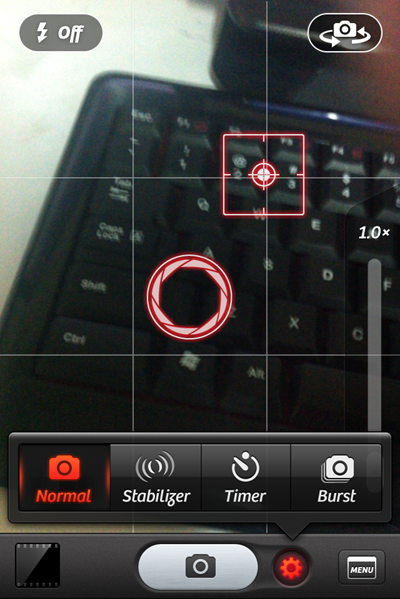
มาดูฟีเจอร์อื่นของแอพถ่ายรูปอย่าง Camera+ กันบ้าง โดยที่ปุ่มรูปเฟืองจะเป็นปุ่มที่ใช้สำหรับปรับโหมดการถ่ายรูปของกล้อง ที่มีให้เลือกคือถ่ายแบบธรรมดา, โหมดกันสั่น, โหมดจับเวลาก่อนถ่าย และสุดท้ายคือโหมดถ่ายรัว
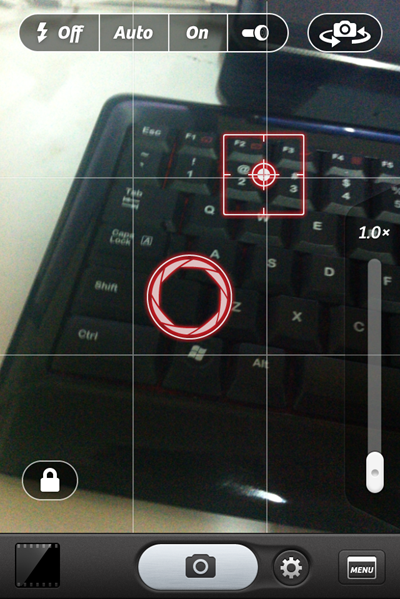
ด้านมุมซ้ายบนจะเป็นตัวปรับการทำงานของแฟลชครับ ไล่ตั้งแต่ ปิด, เปิดอัตโนมัติ, เปิด และสุดท้ายคือเปิดค้างไว้แบบไฟฉาย ซึ่งแบบสุดท้ายเมื่อเปิดใช้งาน จะมีป๊อปอัพเด้งขึ้นมาทันทีว่าให้ระหว่างแบตของท่านด้วย เพราะเราอาจสูบจนหมดโดยไม่รู้ตัว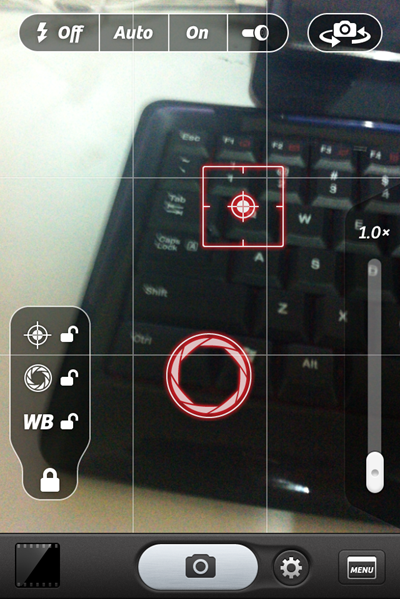
มุมล่างซ้ายจะเป็นตัวตั้งค่าการล็อกการทำงานของกล้อง บนสุดจะเป็นล็อกจุดโฟกัส ถัดลงมาก็เป็นล็อกจุดวัดแสง ล่างสุดนั้นเป็นการล็อกค่า white balance ให้คงที่ไม่ว่าจะปรับจุดวัดแสงไปตรงไหนก็ตาม
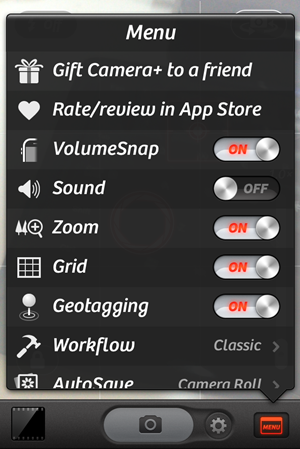 |
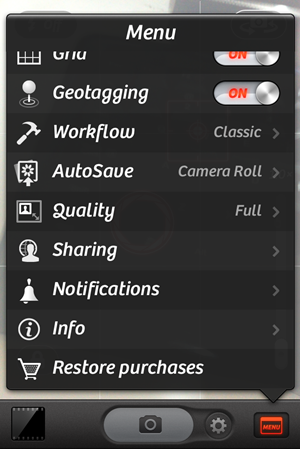 |
ที่ปุ่มเมนูจะมีตัวเลือกให้ตั้งค่าสำหรับการทำงานของแอพหลายตัวทีเดียว เช่น การใช้ปุ่มปรับเสียงเป็นปุ่มถ่ายรูป, ปุ่มเปิด/ปิดเสียงขณะถ่ายรูป เป็นต้น
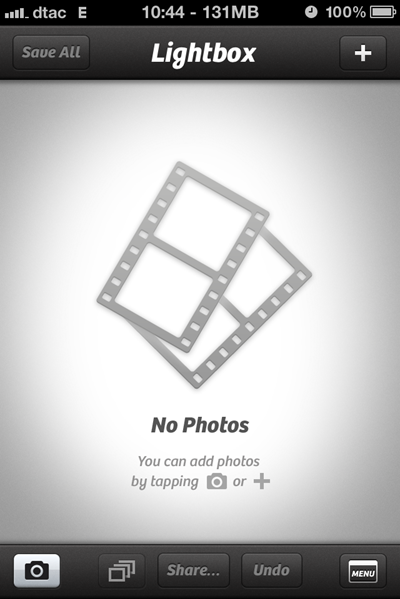
ส่วนถ้ากดที่ปุ่มตรงมุมล่างซ้ายของจอ ก็จะมีหน้าต่าง Lightbox ขึ้นมา ส่วนตัวผมเดาว่ามันน่าจะล้อเลียนมาจากคำว่า Lightroom ที่เป็นโปรแกรมปรับแต่งรูปในคอมพิวเตอร์ แต่พอมาอยู่ในแอพ Camera+ ก็เปลี่ยนไปใช้คำว่า Lightbox แทน ซึ่งฟีเจอร์การทำงานมันก็คล้ายๆ กันเลย นั่นคือใช้ในการปรับแต่งรูปทั้งที่เราเพิ่งถ่าย หรือจะปรับแต่งรูปที่มีอยู่ก่อนแล้วในเครื่องก็ได้ ทำให้ตัว Camera+ กลายเป็นแอพถ่ายรูปที่ครบวงจรตัวหนึ่งในตลาดเลย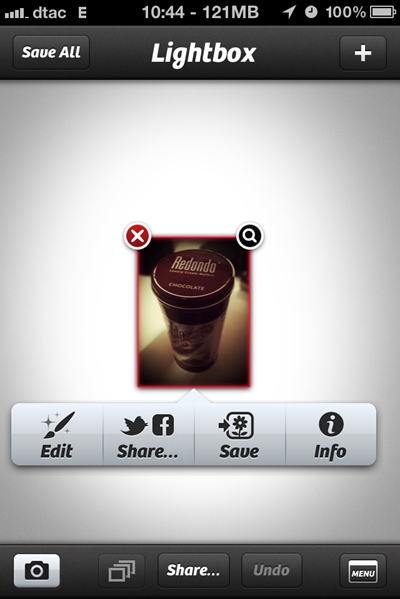
ซึ่งเราสามารถเลือก import รูปเข้ามาด้วยการกดที่ปุ่มเครื่องหมายบวกตรงมุมขวา เมื่อ import ภาพมาแล้ว ก็จะมีภาพให้เลือกให้เลือกปรับแต่ง (แล้วแต่ว่าเราเลือกเข้ามากี่ภาพ) โดยสามารถเข้าไปปรับแต่งภาพได้ที่คำว่า Edit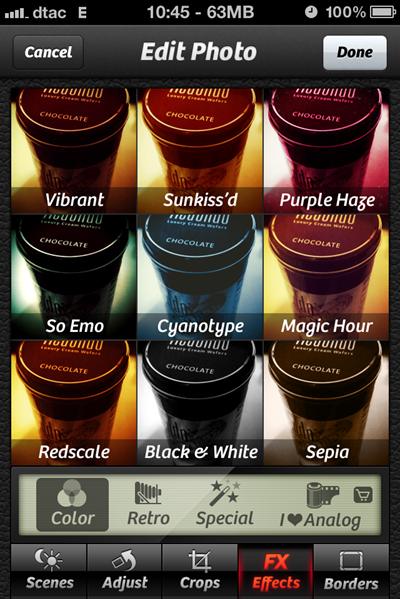
ซึ่งเมนูสำหรับการปรับแต่งภาพก็มีคล้ายๆ กับแอพถ่ายรูปหลายๆ ตัว นั่นคือปรับแต่ง effect, ใส่ฟิลเตอร์, crop ปรับขนาดเพื่อเลือกส่วนที่ต้องการของรูป, ใส่กรอบ โดย effect และรูปแบบการปรับแต่งที่มีให้มาก็มีอยู่กว่า 36 แบบ โดยจะมีฟิลเตอร์ชื่อว่า Helios ในหมวด I <3 Analog ที่จะต้องซื้อก่อนใช้งาน ทำให้มีแนวโน้มว่าในอนาคต Camera+ อาจจะเปิดให้ซื้อฟิลเตอร์เพิ่มเติมด้วย แต่เท่านี้ก็เชื่อได้ว่าใช้กันไม่หมดแล้วละครับ เพราะนอกจากการปรับแต่งฟิลเตอร์แล้ว ยังสามารถปรับ Scenes mode และอื่นๆ ได้อีกพอสมควร แทบไม่ต้องกลัวซ้ำซากกันเลยทีเดียว
นอกจากจะปรับแต่งรูปได้แล้ว ตัวของ Camera+ ยังมีฟีเจอร์ในการแชร์รูปขึ้น social network ได้จากในตัวเลยด้วย โดยสามารถแชร์ออกไปได้ทั้งบน email, message, Facebook, Twitter, Flickr รวมไปถึงการสร้างเป็น link สำหรับเปิดบนหน้าเว็บได้ด้วย โดย Camera+ จะอัพโหลดรูปขึ้นไปบนเว็บของ Camera+ เอง ตัวอย่างก็เช่นในลิ้งค์นี้ครับ
ก็น่าจะเรียกได้ว่าครบถ้วนกันเลยทีเดียวสำหรับการรีวิวแอพถ่ายรูป Camera+ ของเราในครั้งนี้ ครั้งหน้า เพื่อนๆ ชาว SpecPhone อยากให้เรารีวิวแอพอะไรก็เสนอเข้ามาได้นะครับ ![]()
ปิดท้ายด้วยลิ้งค์ของตัวแอพ Camera+ ใน iTunes นะครับ เผื่อใครอยากจะดาวน์โหลดมาใช้งานครับ
ลิ้งค์แอพถ่ายรูป Camera+ จาก iTunes

